- Uma das melhores coisas sobre jogos de PC é que você pode usar uma variedade de controladores em vez da combinação tradicional de teclado / mouse.
- Dessa forma, você ainda pode usar seu antigo controlador do Xbox 360 para o que ele deveria fazer. Este guia o ajudará se você encontrar algum problema.
- Sempre que seus gadgets apresentarem problemas, lembre-se de que você tem um recurso inestimável disponível: nosso Página de solução de problemas do dispositivo.
- Para desbloquear todo o seu potencial de jogo, fique de olho em nosso extenso Xbox Hub. Publicamos regularmente guias e correções fáceis de digerir.

Este software irá reparar erros comuns de computador, protegê-lo contra perda de arquivos, malware, falha de hardware e otimizar seu PC para desempenho máximo. Corrija problemas do PC e remova vírus agora em 3 etapas fáceis:
- Baixar Restoro PC Repair Tool que vem com tecnologias patenteadas (patente disponível aqui).
- Clique Inicia escaneamento para encontrar problemas do Windows que podem estar causando problemas no PC.
- Clique Reparar tudo para corrigir problemas que afetam a segurança e o desempenho do seu computador
- Restoro foi baixado por 0 leitores este mês.
Muitos jogadores gostam de usar seus Xbox 360 Controller com Windows 10 enquanto joga seus jogos favoritos.
Isso é ótimo se você não quer gastar dinheiro em um controle adicional, mas houve relatos de que o Xbox 360 Controlador não está funcionando com o Windows 10 e hoje vamos tentar consertar isso.
Há muitas coisas que podem dar errado e tentaremos nos concentrar em todas elas:
- Problemas de driver do controlador do Xbox 360
- Problemas do controle do Xbox 360 no Steam
- Botões piscando do controle do Xbox 360
- Problemas de carregamento e jogo do Xbox 360 Controller no Windows 10
- Problemas com o controlador do Xbox 360 com fio no Windows 10
Como faço para corrigir problemas de driver do controlador do Xbox 360 no Windows 10?
1. Instale o driver manualmente
Se você estiver usando o controle sem fio do Xbox 360, você precisa usar um receptor sem fio para conectá-lo ao seu computador.
Às vezes, os drivers do receptor sem fio precisam ser atualizados ou o Xbox 360 Controller pode não funcionar no Windows 10.
Para atualizar os drivers do seu receptor, siga estas etapas:
- Abrir Gerenciador de Dispositivos. Você pode acessar Gerenciador de Dispositivos pressionando Tecla Windows + X e escolhendo Gerenciador de Dispositivos da lista.

- Quando Gerenciador de Dispositivos abrir, certifique-se de que o receptor esteja conectado ao PC. Navegar para Outros dispositivos seção e expandi-la. Clique com o botão direito no Dispositivo desconhecido e escolher Atualizar software de driver no menu.

- Clique Procure no meu computador o software de driver.

- Agora clique em Deixe-me escolher em uma lista de drivers de dispositivo no meu computador.

- Você deve ver uma lista de drivers de dispositivo. Selecione Periféricos Xbox 360 e clique Próximo.
- Escolha o mais recente Motorista receptor que está na lista e clique Próximo. Se você receber uma mensagem de aviso, basta clicar OK e aguarde a instalação do driver.
- Agora você só precisa segurar o botão de pareamento em seu Bluetooth receptor e no controlador do Xbox 360 por cerca de 3 segundos. Depois de fazer isso, seu computador deve reconhecer seu controlador.
Após a instalação do driver, o Xbox 360 Controller deve começar a funcionar no Windows 10 sem problemas.
Foi relatado que esta solução também funciona com receptores de terceiros, portanto, mesmo que você não use Microsoft receptor, ele deve funcionar sem problemas, desde que você instale os drivers da Microsoft.
Este guia mostrará como instalar o driver correto do controlador do Xbox 360!
2. Desinstale o driver
Às vezes, o Xbox 360 Controller pode não funcionar no Windows 10 devido a um driver incorreto e, se for esse o caso, a melhor solução é desinstalar esse driver e permitir que o Windows o instale novamente.
Para desinstalar o driver, siga estas etapas:
- Começar Gerenciador de Dispositivos.
- Dentro Gerenciador de Dispositivos localizar Receptor Xbox 360 Wireless para Windows e clique com o botão direito isto.
- Escolher Desinstalar no menu.

- Após a desinstalação do driver, reinicie o computador. Quando o computador for reiniciado, o Windows 10 instalará automaticamente o driver ausente.
Certifique-se de que tudo seja excluído com as melhores ferramentas de remoção de driver!
3. Instale os drivers mais recentes
Às vezes, seu Xbox 360 Controller pode não ser reconhecido devido a um driver desatualizado e, se for esse o caso, certifique-se de que seu Windows 10 esteja atualizado com os patches mais recentes.
Além disso, você também pode baixar os drivers necessários em esse link. Depois de baixar e instalar o driver apropriado, o Xbox 360 Controller deve começar a funcionar novamente.
Se este método não funcionar ou você não tiver os conhecimentos de informática necessários para atualizar / corrigir os drivers manualmente, sugerimos que faça isso automaticamente usando a ferramenta DriverFix.
Após vários testes, nossa equipe concluiu que esta é a melhor solução automatizada.
 Na maioria das vezes, os drivers genéricos para o hardware e periféricos do seu PC não são atualizados adequadamente pelo sistema. Existem diferenças importantes entre um driver genérico e um driver do fabricante.Procurar a versão correta do driver para cada um dos componentes de hardware pode se tornar tedioso. É por isso que um assistente automatizado pode ajudá-lo a encontrar e atualizar seu sistema com os drivers corretos todas as vezes, e recomendamos fortemente DriverFix.Siga estas etapas fáceis para atualizar seus drivers com segurança:
Na maioria das vezes, os drivers genéricos para o hardware e periféricos do seu PC não são atualizados adequadamente pelo sistema. Existem diferenças importantes entre um driver genérico e um driver do fabricante.Procurar a versão correta do driver para cada um dos componentes de hardware pode se tornar tedioso. É por isso que um assistente automatizado pode ajudá-lo a encontrar e atualizar seu sistema com os drivers corretos todas as vezes, e recomendamos fortemente DriverFix.Siga estas etapas fáceis para atualizar seus drivers com segurança:
- Baixe e instale o DriverFix.
- Inicie o software.
- Aguarde a detecção de todos os seus drivers com defeito.
- DriverFix agora mostrará todos os drivers que apresentam problemas, e você só precisa selecionar aqueles que deseja corrigir.
- Aguarde até que o aplicativo baixe e instale os drivers mais recentes.
- Reiniciar seu PC para que as alterações tenham efeito.

DriverFix
Mantenha os drivers dos componentes do seu PC funcionando perfeitamente sem colocar o seu PC em risco.
Visite o site
Aviso de isenção de responsabilidade: este programa precisa ser atualizado da versão gratuita para realizar algumas ações específicas.
3 maneiras de corrigir problemas do Steam no controlador do Xbox 360 no Windows 10
- Desmarque a opção Lembrar este aplicativo como um jogo na sobreposição de jogos do Windows
- Desativar Game DVR no aplicativo Xbox
- Desligue a barra de jogo
1. Desmarque a opção Lembrar este aplicativo como um jogo na sobreposição de jogos do Windows
- Pressione o botão central do controle do Xbox 360 enquanto joga qualquer jogo do Steam.
- Quando Sobreposição de jogo do Windows parece, desmarqueLembre-se deste aplicativo como um jogo.
Depois de fazer isso, a sobreposição de jogos do Windows será desativada enquanto você estiver jogando no Steam e a sobreposição do Steam deverá ser restaurada.
Foi relatado que o Xbox 360 Controller tem alguns problemas com Vapor, e de acordo com os usuários, eles não podem acessar as funções do Steam pressionando o botão central no controle do Xbox 360.
Por padrão, pressionar o botão central do controlador do Xbox 360 deve gerar uma sobreposição do Steam, mas, por algum motivo, a sobreposição do jogo do Windows aparece.
Alerta de guia épico! Aprenda a instalar o driver do controlador Afterglow Xbox 360 no Windows 10.
2. Desativar Game DVR no aplicativo Xbox
- Aperte Tecla Windows + S e digite Xbox. Escolher Xbox aplicativo da lista de resultados.

- Quando Xbox o aplicativo é iniciado, clique Definições (ícone de engrenagem).
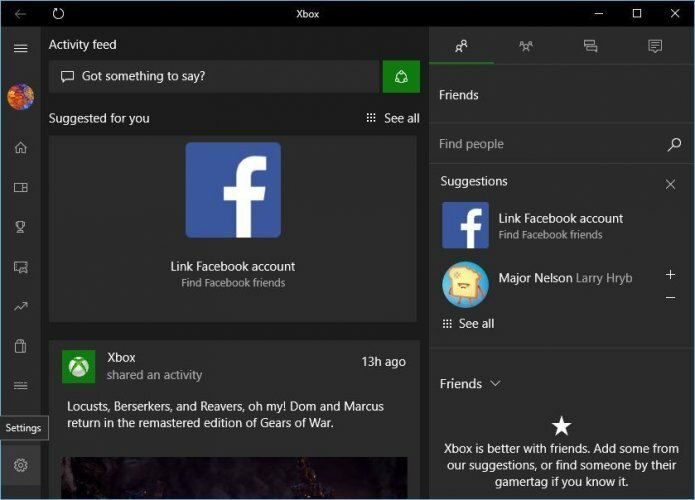
- Agora vá para DVR do jogo guia e certifique-se de que Faça capturas de tela usando o Game DVR opção está desabilitada.
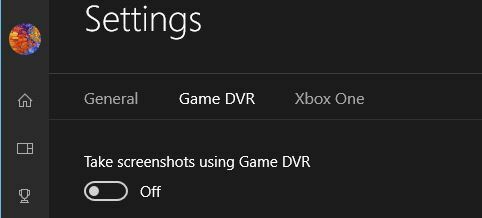
Foi relatado que a funcionalidade de DVR do jogo de App Xbox às vezes pode criar problemas com o Xbox 360 Controller e Steam.
Os usuários relatam que o botão central não está funcionando corretamente e está dando a eles uma sobreposição do Windows Game enquanto jogar jogos Steam.
Execute uma verificação do sistema para descobrir possíveis erros

Baixar Restoro
Ferramenta de reparo de PC

Clique Inicia escaneamento para encontrar problemas do Windows.

Clique Reparar tudo para corrigir problemas com tecnologias patenteadas.
Execute uma verificação do PC com a ferramenta de reparo Restoro para encontrar erros que causam problemas de segurança e lentidão. Após a verificação ser concluída, o processo de reparo substituirá os arquivos danificados por arquivos e componentes novos do Windows.
Isso não é um grande problema e pode ser corrigido desativando a funcionalidade Game DVR no aplicativo Xbox.
Após desativar a opção Game DVR, o Xbox 360 Controller deve funcionar com o Steam sem problemas.
Ao desabilitar a opção Game DVR, você não poderá gravar o jogo ou fazer capturas de tela usando o aplicativo Xbox, mas você sempre pode usar um software alternativo para corrigir esse problema.
3. Desligue a barra de jogo
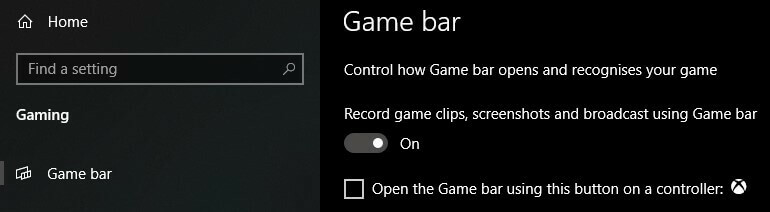
- Abra o Windows 10 Definições aplicativo
- Vamos para Jogos
- Desligue-o através do interruptor no topo
Como posso corrigir os botões que piscam no controle do Xbox 360?
1. Certifique-se de ter as atualizações mais recentes instaladas
- Abra o Definições aplicativo e vá para Atualização e segurança seção.
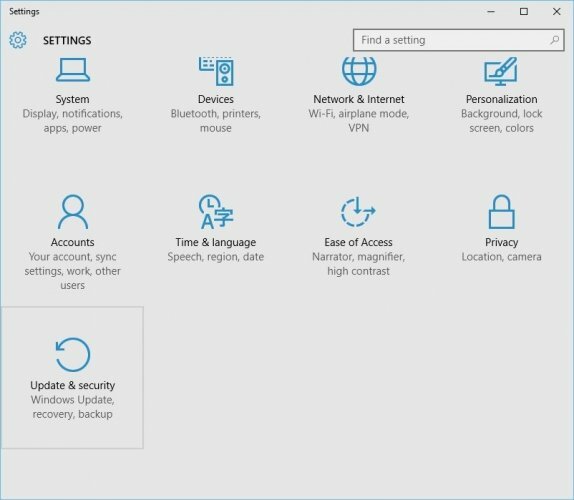
- Vamos para atualização do Windows seção e baixe todas as atualizações disponíveis. Além disso, você pode querer baixar atualizações opcionais também, porque essas atualizações geralmente são projetadas para atualizar seus dispositivos de jogo e hardware.

- Depois que as atualizações forem baixadas, reiniciar seu computador.
- Após a reinicialização do computador, verifique se o problema foi resolvido.
Os usuários relataram botões piscando no Xbox 360Controller e, se você tiver esse problema, é aconselhável instalar as atualizações mais recentes para janelas 10.
O controlador do Xbox 360 não funciona no Windows 10? Aqui está o que você precisa fazer!
2. Reconecte seu controlador
Os usuários relatam que o controlador do Xbox 360 com fio está piscando depois que o Windows 10 acorda do Modo dormir.
Para consertar o controle do Xbox 360 que está piscando, você só precisa desconectá-lo e conectá-lo ao computador novamente.
De acordo com os usuários, esta solução funciona se você estiver usando o Xbox 360 Controller com fio, mas se você estiver usando o controlador sem fio do Xbox, você pode querer desconectar o receptor Bluetooth e conectá-lo de volta novamente.
Além disso, pode ser necessário emparelhar o Xbox 360 Controller sem fio pressionando o botão de emparelhamento no receptor Bluetooth e no Xbox 360 Controller.
Como corrigir problemas de jogo e carga do controlador do Xbox 360 no Windows 10
Se você tiver problemas de Play and Charge, a solução é usar um controlador com fio ou comprar um receptor Bluetooth para Xbox 360 Controller.
O cabo Xbox 360 Play and Charge foi projetado para recarregar o Xbox 360 Controller sem fio enquanto você joga no Xbox 360.
O cabo Play and Charge funciona com o Windows 10, mas usar o cabo Play and Charge não permite que você jogue no Windows 10 com o Xbox 360 Controller sem fio.
O cabo Play and Charge foi projetado apenas para recarregar as baterias do seu controlador sem fio do Xbox 360, e mesmo se você tiver o seu controlador conectado ao console ou PC, o controlador ainda usa sinais sem fio para se comunicar com seu PC / Xbox console.
Portanto, se você deseja recarregar seu controlador sem fio do Xbox 360 enquanto joga no Windows 10, você terá que comprar um receptor Bluetooth especial para o controlador do Xbox 360.
Erro do Xbox Wireless Controller no Windows 10? Veja como consertar isso!
Corrigir o controlador com fio do Xbox 360 que não funciona
A solução é muito simples: você terá que se certificar de que está usando uma porta USB com alimentação.
Às vezes, o controlador do Xbox 360 com fio pode não funcionar com o Windows 10 se você conectá-lo ao porta USB na frente do seu computador.
A fim de corrigir quaisquer problemas potenciais com o controlador do Xbox 360 com fio, é sempre melhor conectá-lo à porta USB na parte de trás do seu computador, pois essas portas geralmente são portas USB alimentadas.
Se você estiver usando um hub USB, também é aconselhável que você não conecte o controlador do Xbox 360 com fio a ele, pois a maioria dos hubs USB não vem com portas USB energizadas.
Usar o controlador do Xbox 360 no Windows 10 é uma ótima maneira de economizar dinheiro, pois os controladores do Xbox 360 sem fio e com fio são compatíveis com o Windows 10.
Embora o Xbox 360 Controller possa ter alguns problemas no Windows 10, você pode resolver facilmente a maioria deles seguindo nossas soluções.
Não se esqueça de compartilhar seu problema e como você o resolveu na seção de comentários abaixo.
 Ainda está tendo problemas?Corrija-os com esta ferramenta:
Ainda está tendo problemas?Corrija-os com esta ferramenta:
- Baixe esta ferramenta de reparo de PC classificado como Ótimo no TrustPilot.com (o download começa nesta página).
- Clique Inicia escaneamento para encontrar problemas do Windows que podem estar causando problemas no PC.
- Clique Reparar tudo para corrigir problemas com tecnologias patenteadas (Desconto exclusivo para nossos leitores).
Restoro foi baixado por 0 leitores este mês.
perguntas frequentes
O Xbox One não oferece suporte nativo aos controladores do Xbox 360; no entanto, você pode usar um PC com Windows 10 como um dispositivo intermediário. Você terá que conectar o controlador do Xbox 360 ao PC com Windows 10 e, em seguida, transmitir seus jogos do Xbox One para ele.
Se você estiver tendo problemas com o controlador do Xbox 360 em seu PC com Windows, vá até o solução de problemas geral ou siga o etapas listadas acima para corrigir o problema.
Para conectar um controlador sem fio Xbox 360 a um PC com Windows, você precisará de um Receptor de jogos para fazer a interface entre os dois dispositivos e, em alguns casos, um Emulador Xbox 360.
![O controle do Xbox 360 não está funcionando [como consertar]](/f/615ee724ff0e81b54e0892ae7054477b.webp?width=300&height=460)
![3 melhores controladores Xbox Elite à venda [ofertas da Black Friday]](/f/ff322c8f2337d0446a28e0ec8b4a4a3d.jpg?width=300&height=460)
![4 melhores controladores Xbox Elite para comprar [Guia 2021]](/f/a8bb6aa0fbe497107f5b1304539ae441.jpg?width=300&height=460)